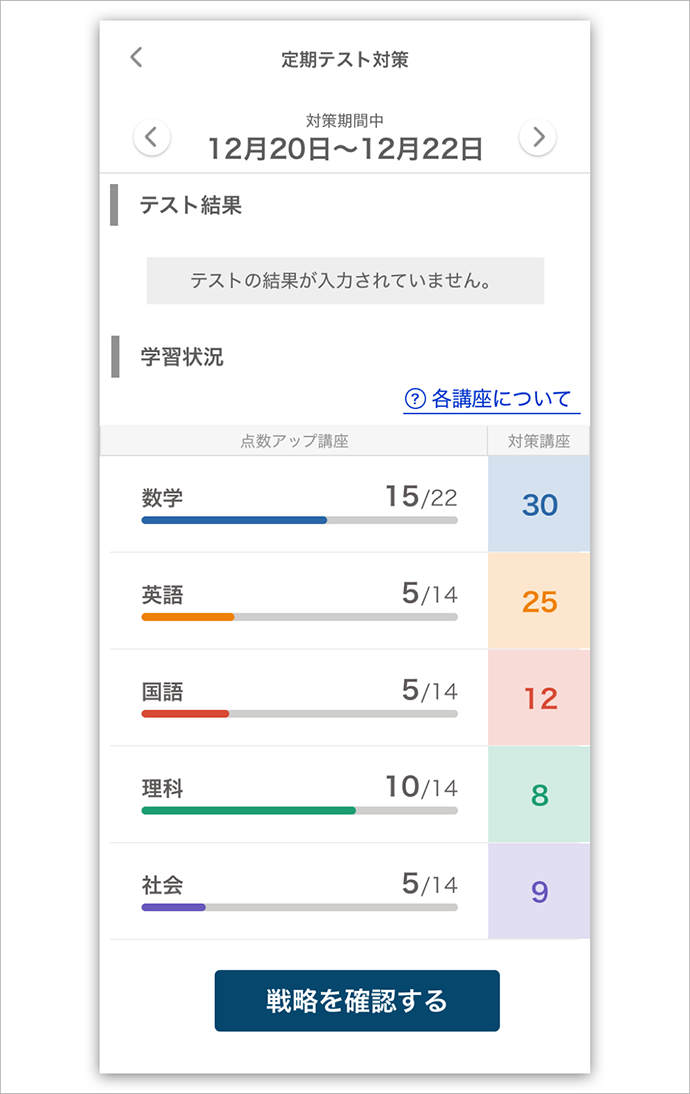スマイルゼミタブレットでは、定期テスト日程を設定しておくと、
定期テスト前に自動的に定期テスト対策を行えるようになります。
定期テスト日程の21日前から定期テスト対策モードを利用できるようになり、
14日前になっても利用していない場合は、
タブレットを起動する度に定期テスト前になった通知が表示されます。
テスト範囲が発表されるまでは、自分で仮のテスト範囲を決めて
定期テスト対策を始めると良いでしょう。
範囲が発表されたら、改めてテスト範囲を設定することができます。
定期テストの日程は、タブレットとみまもるネットの両方から設定可能です。いずれかの手順にて設定を行ってください。
しばらく日程が設定されていない場合は、みまもるネットから確認メールを送付します。
[日程を設定] ボタンをタップします。テストが始まる日程を設定することで、定期テスト対策をスタートできます。あとで変更したり日程を追加する場合は、Myポータルから行います。
[定期対策を始める] をタップした後の設定は、 >>定期テスト対策を始める をご覧ください。
カレンダーの右矢印をタップして月を変更し、日付をタップすると日程を入力できます。間違えてしまった場合は、日程の横の×をタップするか、青くなっている日付をタップすると消すことができます。
過ぎた日付には設定できないので、次の定期テスト日程から設定してください。
※年間に30回まで日程の設定ができます。
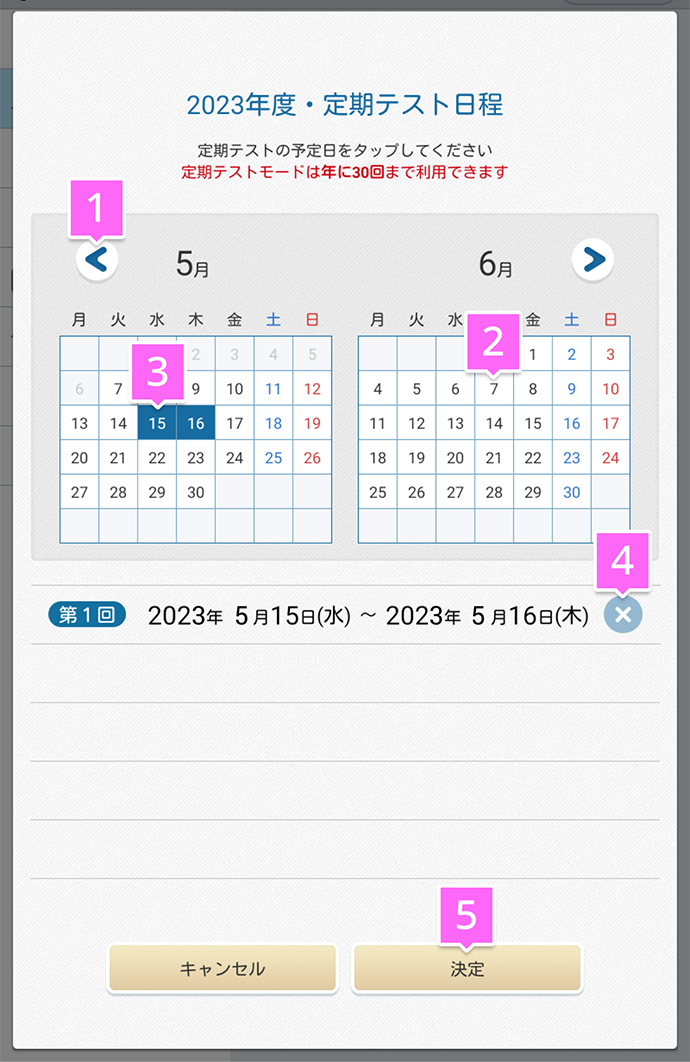
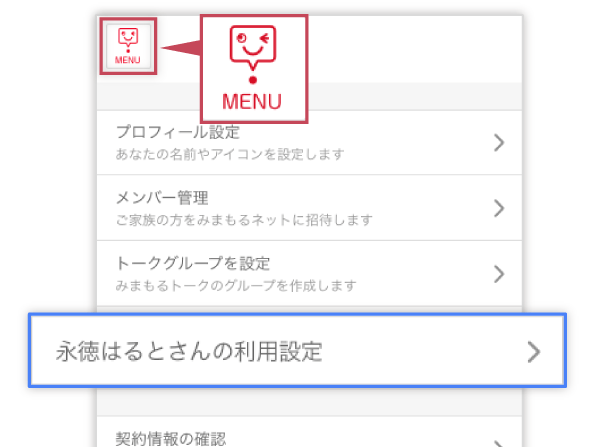
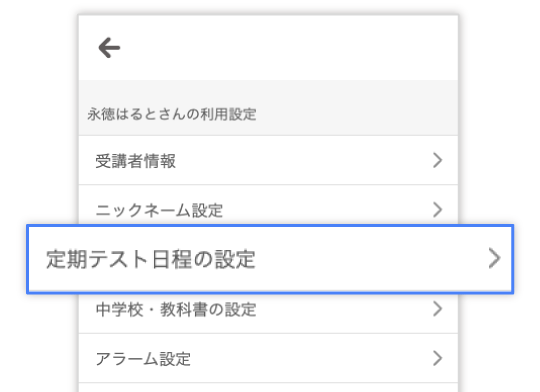
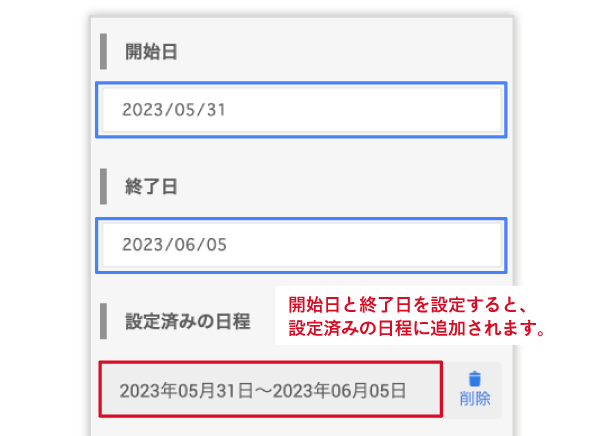
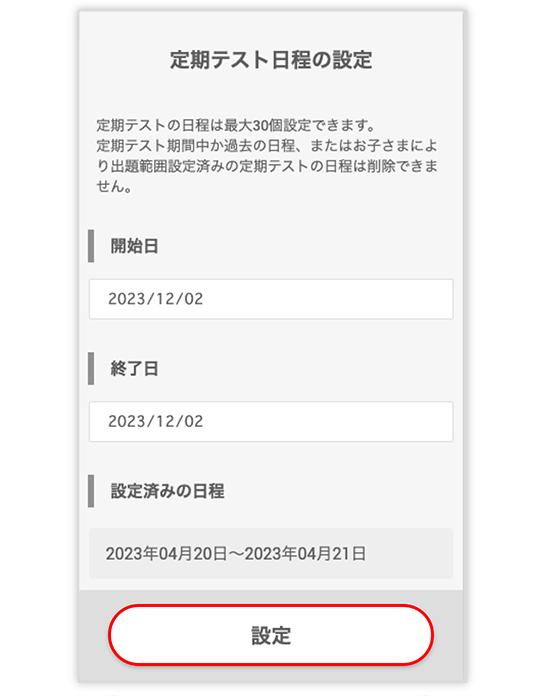
設定された直近の定期テストの日程から21日以内になると、[定期テスト対策] を開き、[定期対策を始める] をタップしてすることで、定期テスト対策がスタートできるようになります。
※定期テスト対策はお出かけモードでは利用することができません。
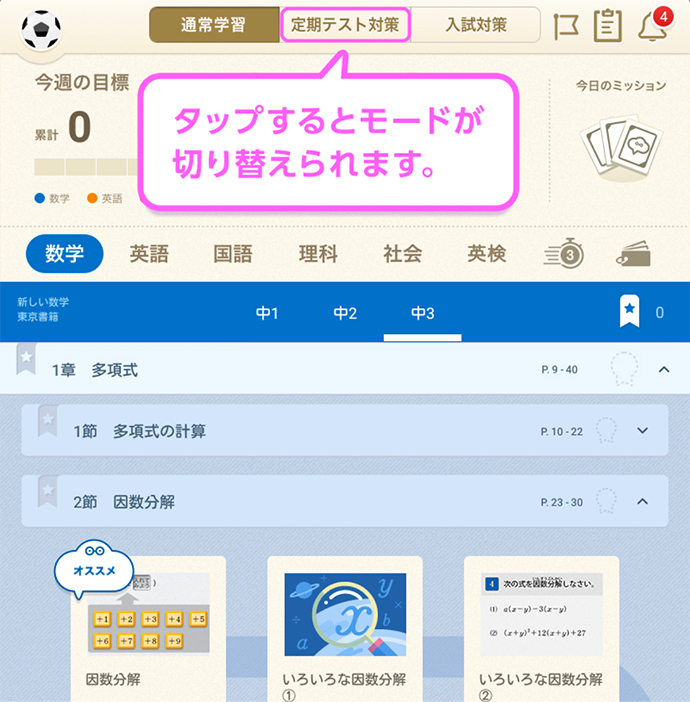
14日前になっても利用していない場合は、タブレットを起動する度に定期テスト前になった通知が表示されます。また、7日前になって学習が行われていない場合は、みまもるネットを通じてリマインドメールを送信します。
1週間を切る場合も案内を行います。
まず、テスト範囲を設定します。
テスト範囲が発表されていない場合は、今度のテストで出題されそうな範囲を設定しておくことで、早めに定期テスト対策を始めることができます。ページを直接入力、もしくは目次から選択することができます。
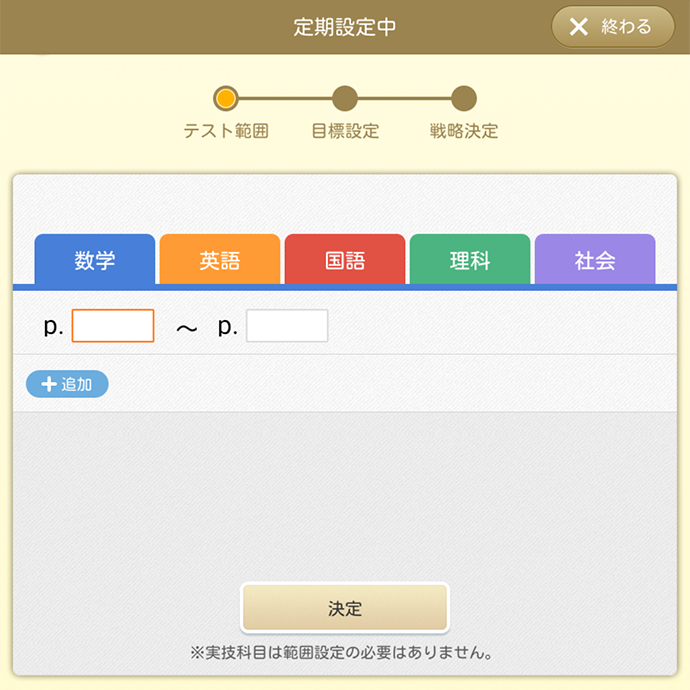
次に、目標点数を設定します。
お子さまの学習の状況や目標点にあわせ、点数アップ戦略を生成します。
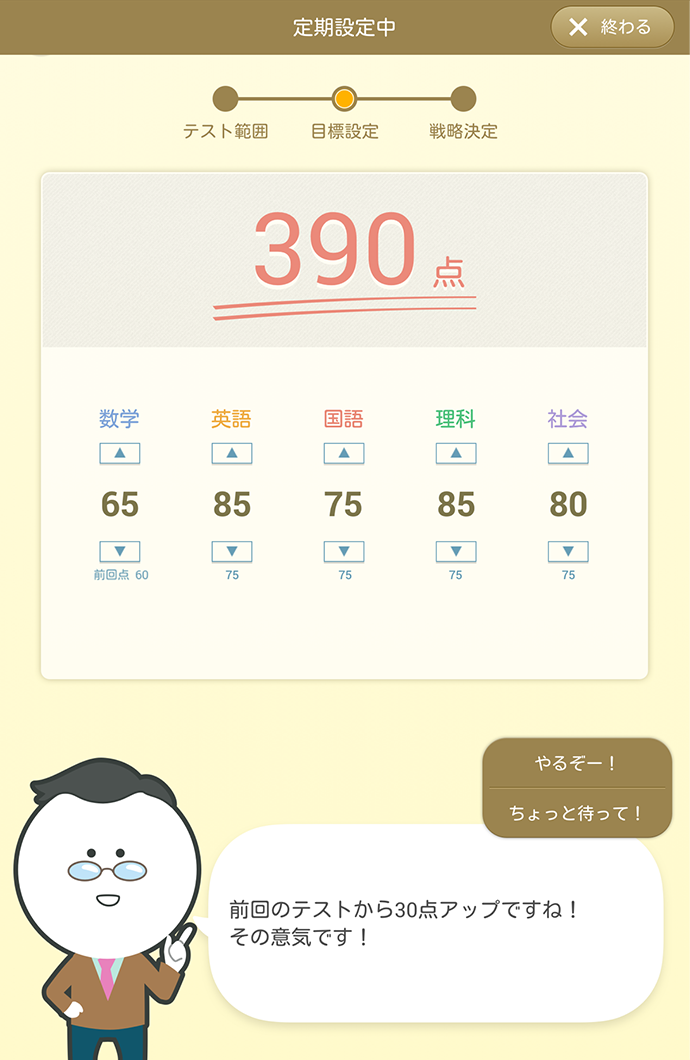
科目ごとに、注力したほうがよい学習範囲について確認します。入力内容を確認して[対策に進む] をタップすると、定期テスト対策が開始します。
この画面は、あとで定期テストの対策画面から確認することができます。
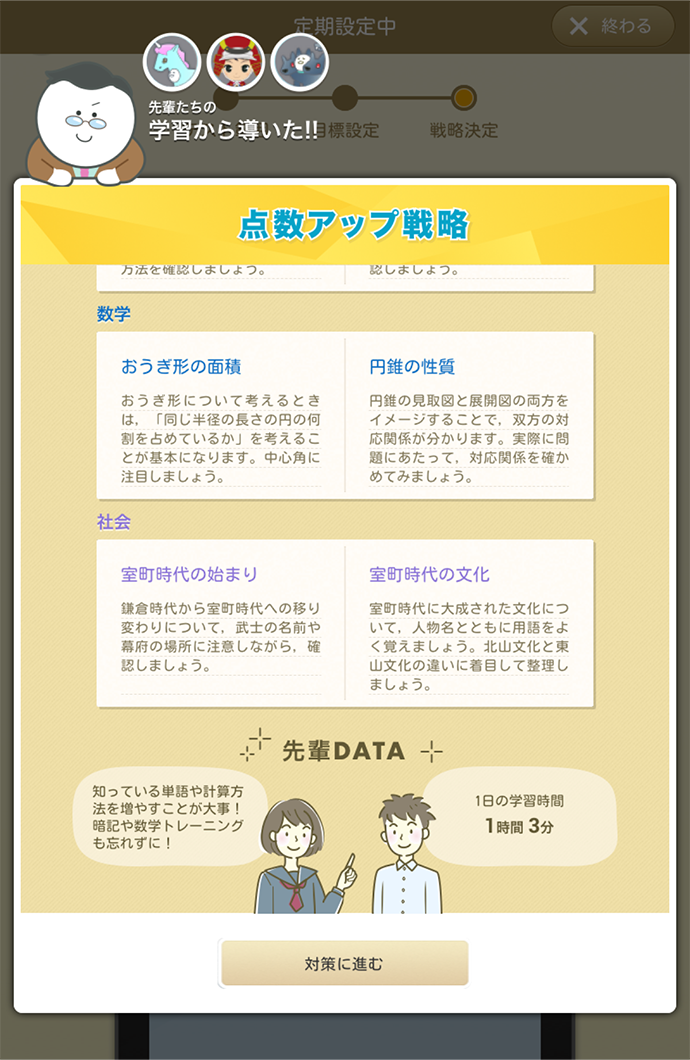
定期テストの時間割りとテスト範囲は、対策画面または設定画面(Myポータルの右上の設定アイコンをタップ)の[定期テストの設定] から変更することができます。
期日や進み具合を表示して、どのくらい進んでいるか・あとどの程度学習が必要かを把握しながら、日々の学習を進めていくことができます。
毎日、一人一人にあわせた進度・レベルを考慮した学習すべき講座が出題されます。
これを進めていくとテスト期間で学習すべき講座および暗記・3トレ(数学トレーニング)を網羅することができます。
点数アップ問題は、目標点をクリアするために重要な問題です。しっかりと取り組みましょう。
もちろん、対策一覧から好きな学習を進めることもできます。
※設定したテスト範囲や期間によっては、範囲に含まれる講座をすべて出題できない場合もあります。
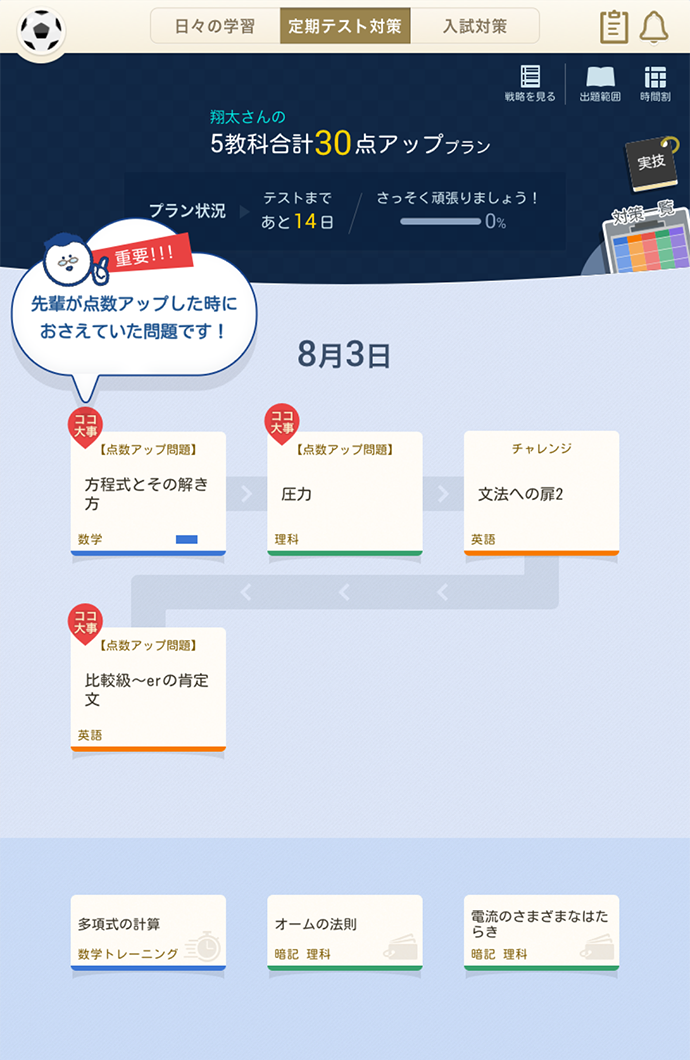
対策中、このように表示される問題です。
目標点数をクリアするために大事な問題です。

出題される講座の一覧です。タップすると、定期テストの講座や点数アップ問題を学習できます。
問題のレベルによって、「基本」、「標準」があり、レベルによっては「チャレンジ」があります。
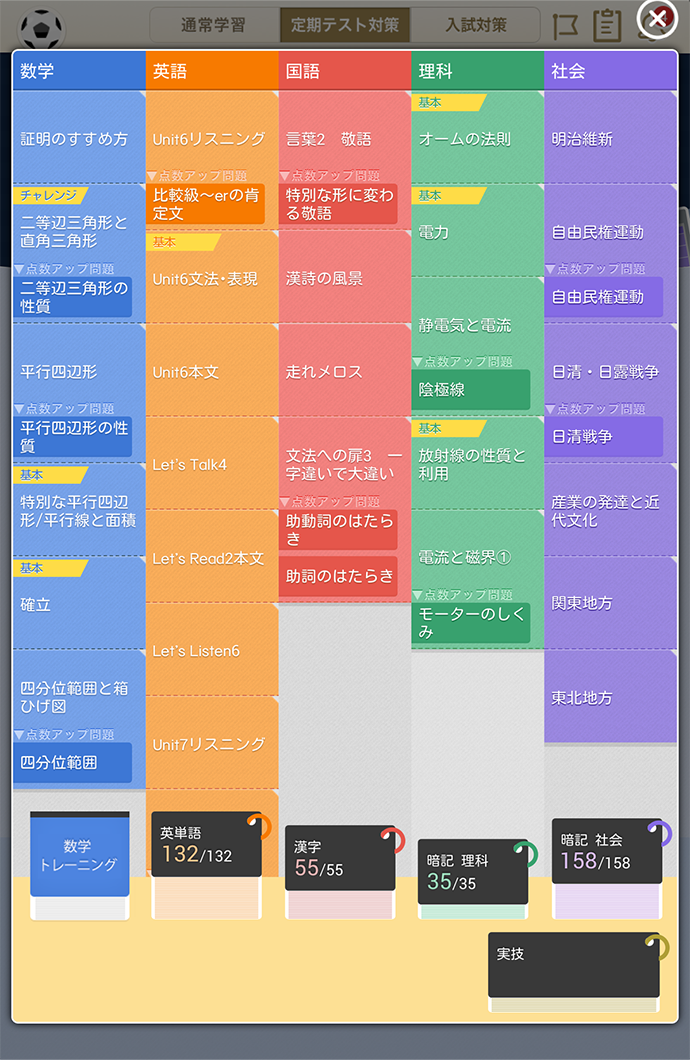
定期テスト対策期間中に、定期テストが行われる時間割りの設定を行うことができます。
※未定の場合はスキップしてかまいません。
定期テストの時間割りに合わせて、上の領域の教科ボタンを下の日付の部分に動かして設定してください。タップすると動かせるので、下の日付の所まで持って行って設定します。
まだ未定の場合は後で設定できます。
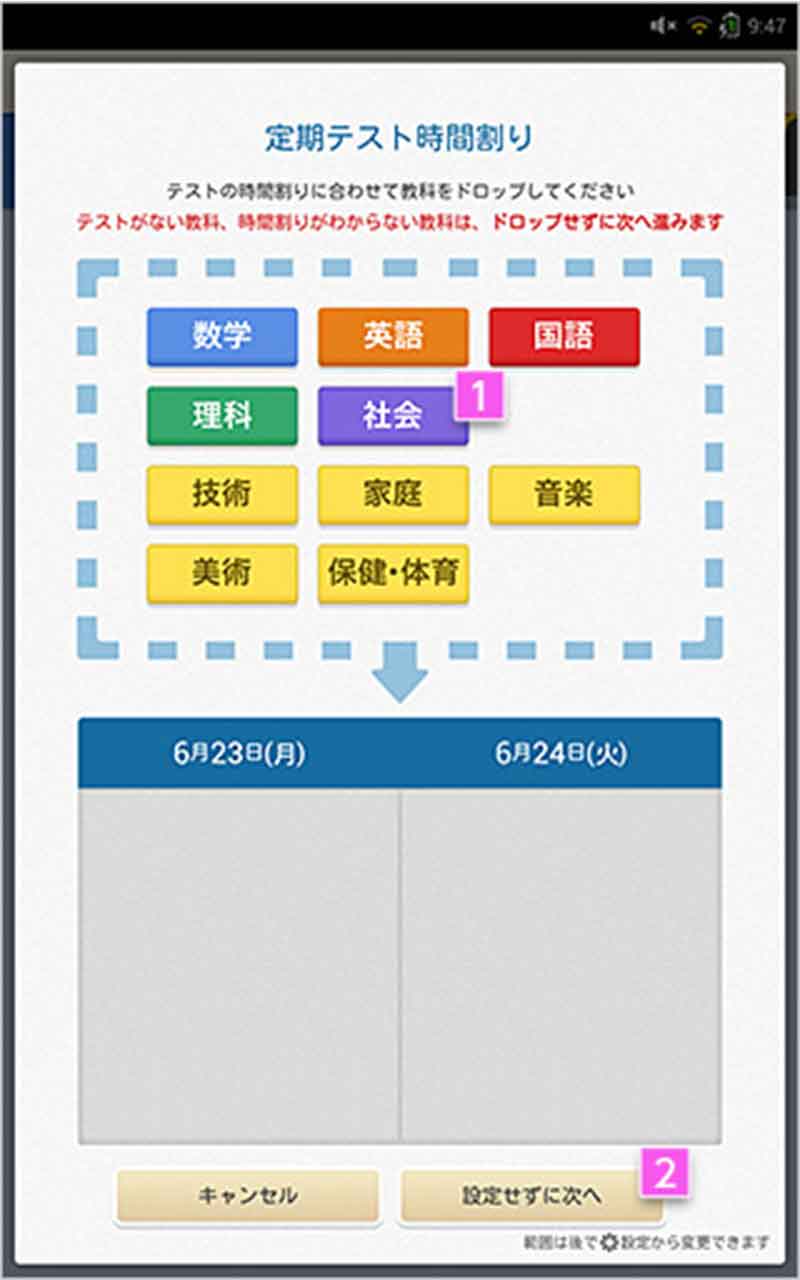
点数アップ問題や対策問題、暗記・数学トレーニングについて、未学習・CLEARやPERFECTをとれていない問題を学習できるよう、順を入れ替えて優先的に出題を行います。
時間割を設定できている場合は、次の日にテストがある科目を優先して出題します。
定期テストの日程が終わったら結果を入力し、学習を振り返りましょう。
定期テストが返ってきたら、各教科の点数と学校の平均点を入力します。
定期テストモード開始時に設定した目標点数と、自分の点数を比較し、達成度合いを確認できます。
みまもるネットの「学習進捗ー定期テスト対策」から、お子さまのテスト結果や学習状況を確認できます。
学習状況では、点数アップ問題の出題数と学習数、対策講座の学習数が表示されます。